Điện thoại Samsung Galaxy của bạn không chỉ là một thiết bị di động mạnh mẽ mà còn sở hữu vô số tính năng âm thanh tiên tiến, có thể bạn chưa từng khám phá hết. Vượt xa các cài đặt âm lượng hay bộ cân bằng (Equalizer) thông thường, những tính năng âm thanh ẩn này có khả năng biến đổi đáng kể trải nghiệm nghe nhạc, xem phim hay chơi game của bạn, mang lại chất lượng âm thanh cao cấp và tiện ích vượt trội. Việc nắm bắt và tận dụng tối đa các cài đặt âm thanh độc đáo này sẽ giúp bạn nâng tầm trải nghiệm sử dụng điện thoại Samsung Galaxy của mình lên một tầm cao mới.
9. Âm Thanh Ứng Dụng Riêng Biệt (Separate App Sound)
Thông thường, khi bạn kết nối điện thoại Samsung với một thiết bị âm thanh bên ngoài như loa Bluetooth, tai nghe hay hệ thống giải trí trên ô tô, tất cả âm thanh từ điện thoại sẽ được chuyển hướng đến thiết bị đó. Điều này bao gồm các cuộc gọi, nhạc, và âm thanh hệ thống. Tuy nhiên, với tính năng Âm thanh ứng dụng riêng biệt (Separate app sound) của Samsung, bạn có thể chỉ định các thiết bị đầu ra âm thanh khác nhau cho từng ứng dụng cụ thể.
Ví dụ, bạn có thể phát nhạc từ YouTube Music qua loa Bluetooth trong khi vẫn nghe các video ngắn trên Instagram Reels từ loa tích hợp của điện thoại. Để kích hoạt và cấu hình tính năng Separate app sound này, bạn chỉ cần truy cập Cài đặt (Settings) > Âm thanh và Rung (Sounds and Vibration) > Âm thanh ứng dụng riêng biệt (Separate app sound) trên điện thoại Samsung của mình.
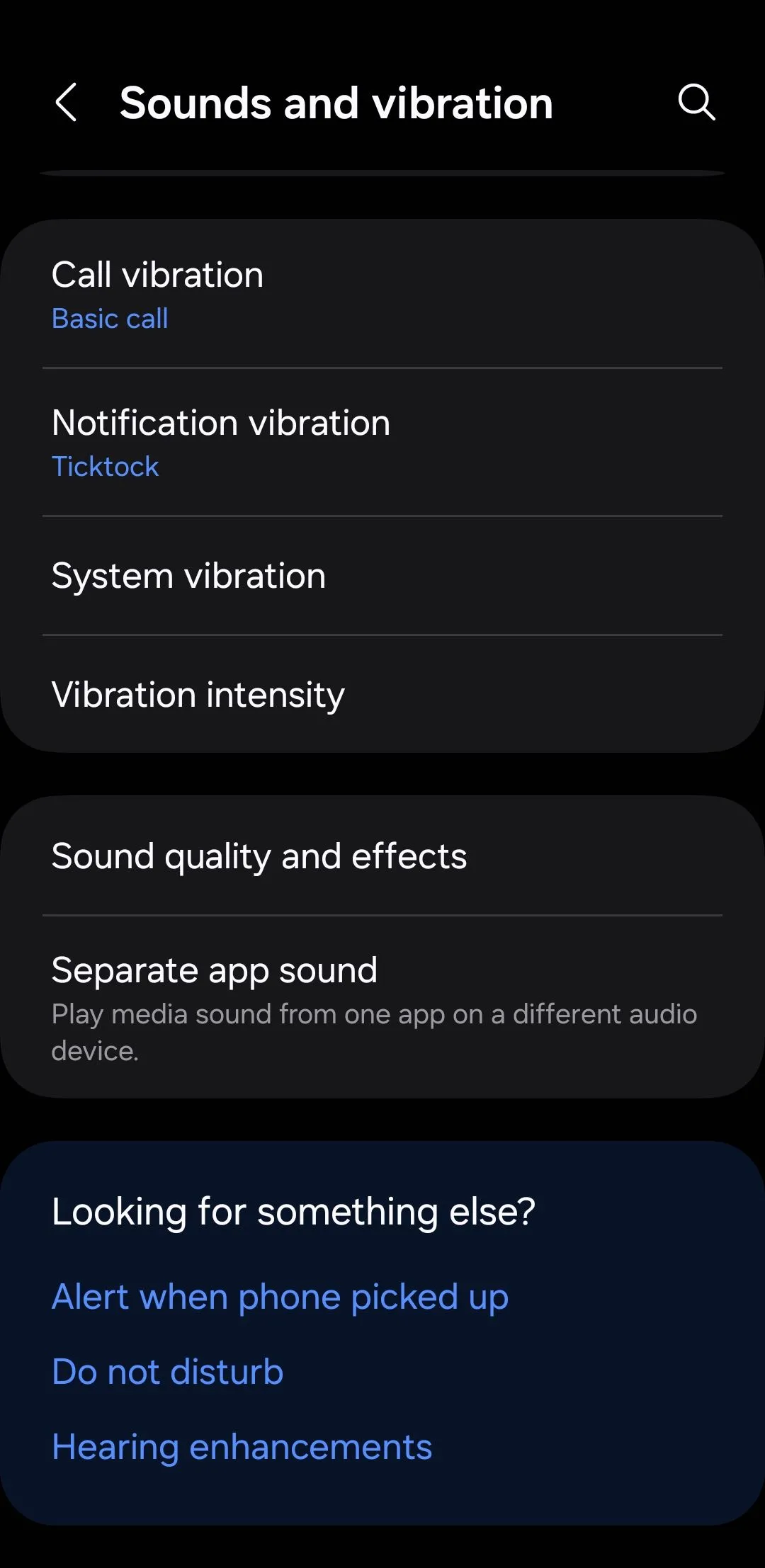 Cài đặt Âm thanh và Rung trên điện thoại Samsung
Cài đặt Âm thanh và Rung trên điện thoại Samsung
8. Âm Thanh Kép (Dual Audio)
Không giống như hầu hết các điện thoại Android khác, các thiết bị Samsung Galaxy nổi bật với tính năng Âm thanh kép (Dual Audio), cho phép bạn phát âm thanh đồng thời qua hai cặp tai nghe hoặc loa Bluetooth. Bạn chỉ cần kết nối thiết bị Bluetooth thứ hai như đã kết nối thiết bị đầu tiên, và sau đó có thể điều khiển âm lượng của từng thiết bị một cách độc lập trong phần cài đặt Bluetooth.
Tính năng này cực kỳ hữu ích khi bạn muốn xem video hoặc nghe nhạc cùng một người bạn mà không cần phải chia sẻ một cặp tai nghe duy nhất. Thậm chí, bạn có thể thiết lập các mức âm lượng khác nhau cho từng thiết bị để cả hai bạn đều có thể thưởng thức âm thanh ở mức độ ưa thích. Âm thanh kép còn cho phép bạn tạo hiệu ứng âm thanh stereo bằng cách kết nối hai loa Bluetooth riêng biệt với điện thoại Samsung, mang lại trải nghiệm nghe đắm chìm hơn.
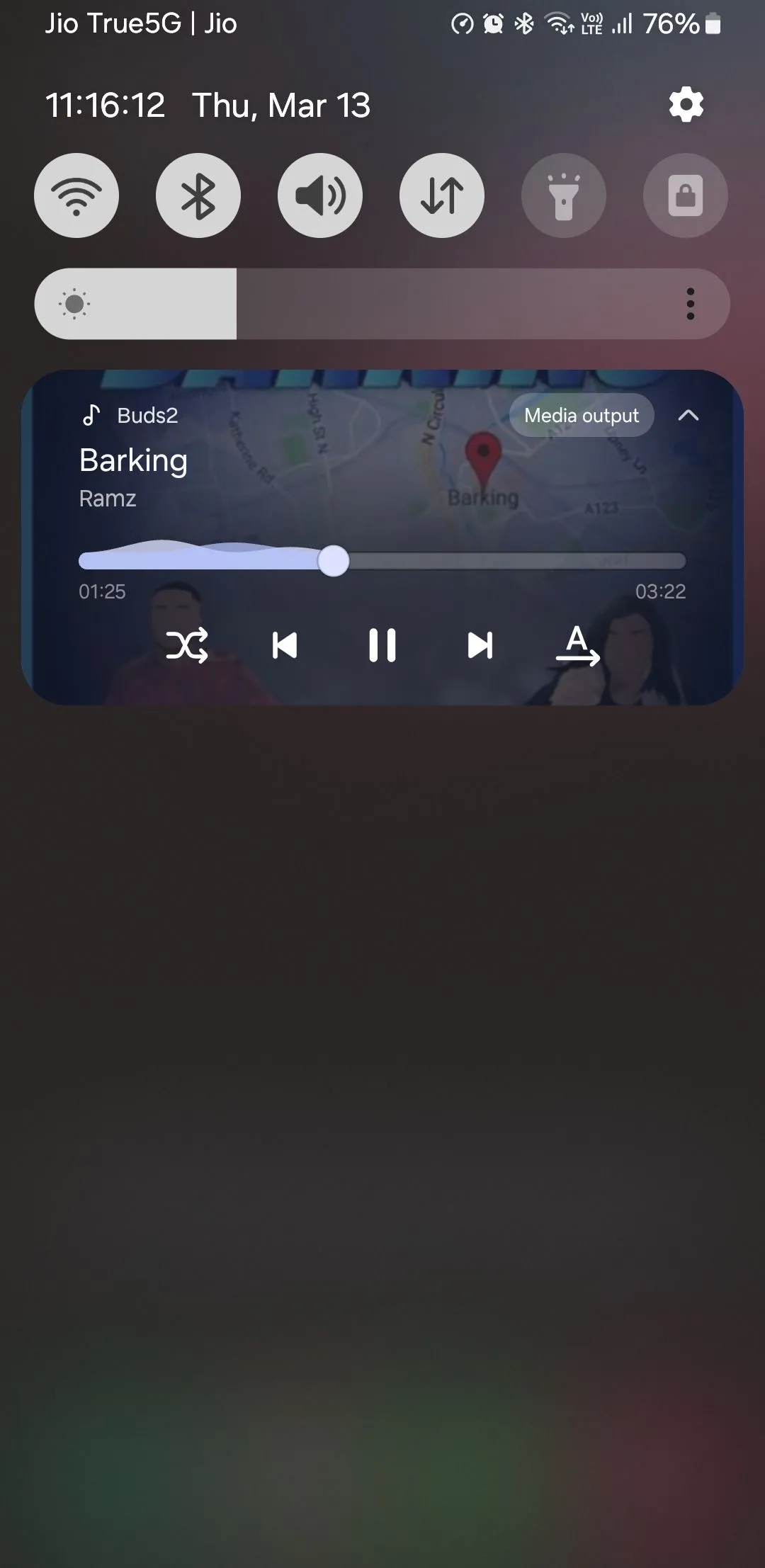 Bảng điều khiển nhạc trên điện thoại Samsung Galaxy
Bảng điều khiển nhạc trên điện thoại Samsung Galaxy
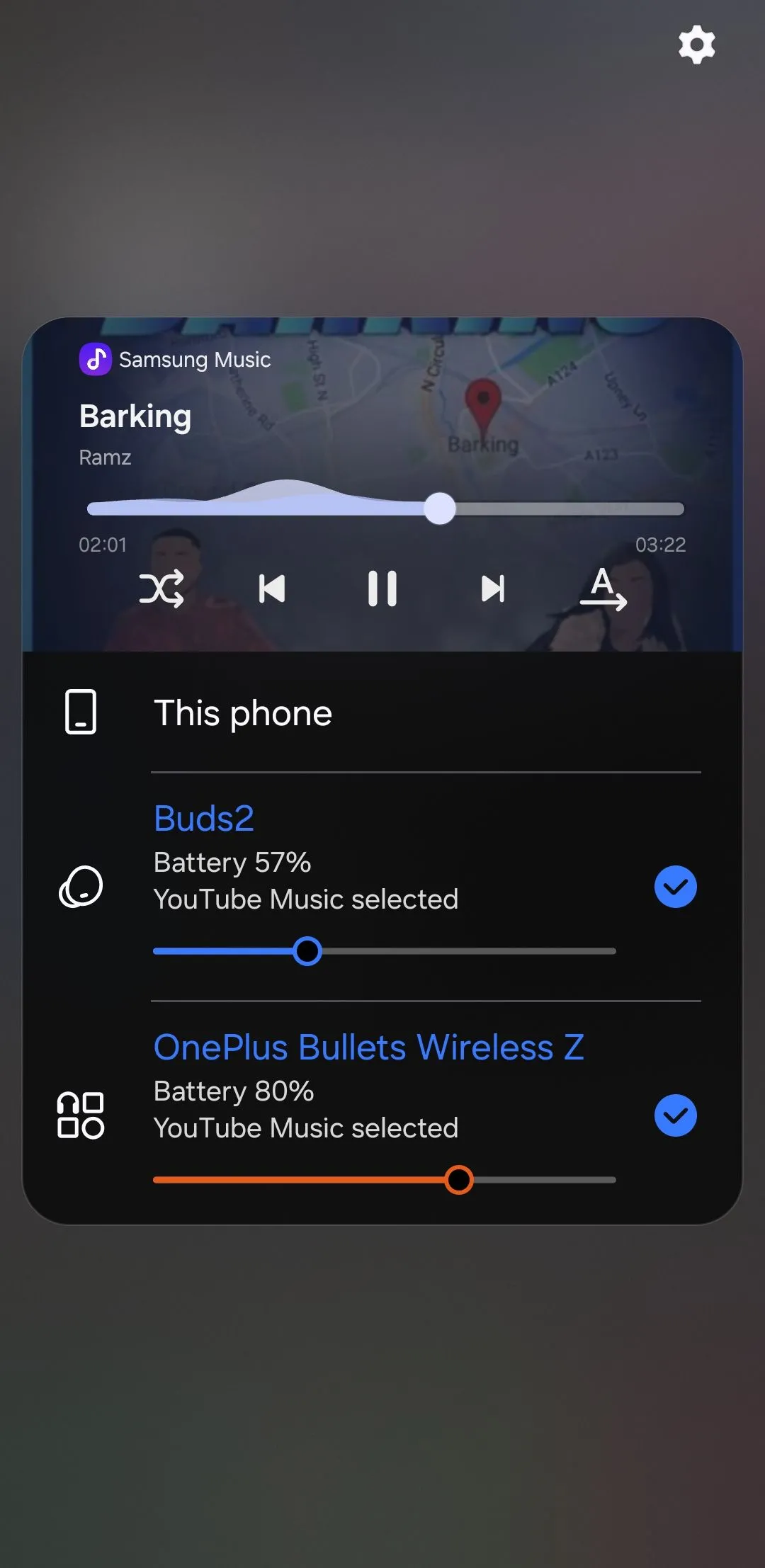 Tính năng Âm thanh kép (Dual Audio) trên Samsung
Tính năng Âm thanh kép (Dual Audio) trên Samsung
7. Điều Chỉnh Âm Lượng Từng Ứng Dụng Riêng Biệt (Individual App Volume)
Thông thường, không có một mức âm lượng nào phù hợp cho tất cả các ứng dụng trên điện thoại. Ví dụ, bạn có thể thích nghe YouTube với âm lượng 90% nhưng lại không muốn Instagram Reels hoặc trò chơi yêu thích của mình phát ra âm thanh to tương tự. May mắn thay, bạn không cần phải liên tục điều chỉnh âm lượng thủ công cho từng ứng dụng.
Ứng dụng Sound Assistant của Samsung cho phép bạn thiết lập các mức âm lượng khác nhau cho từng ứng dụng riêng lẻ. Sau khi được cài đặt, điện thoại của bạn sẽ tự động ghi nhớ các tùy chọn này. Bạn có thể cài đặt ứng dụng Sound Assistant từ Galaxy Store. Sau khi hoàn tất, hãy truy cập mục Âm lượng ứng dụng riêng biệt (Individual app volumes) và đặt các mức âm lượng khác nhau cho mỗi ứng dụng.
Tải xuống: Sound Assistant (Miễn phí)
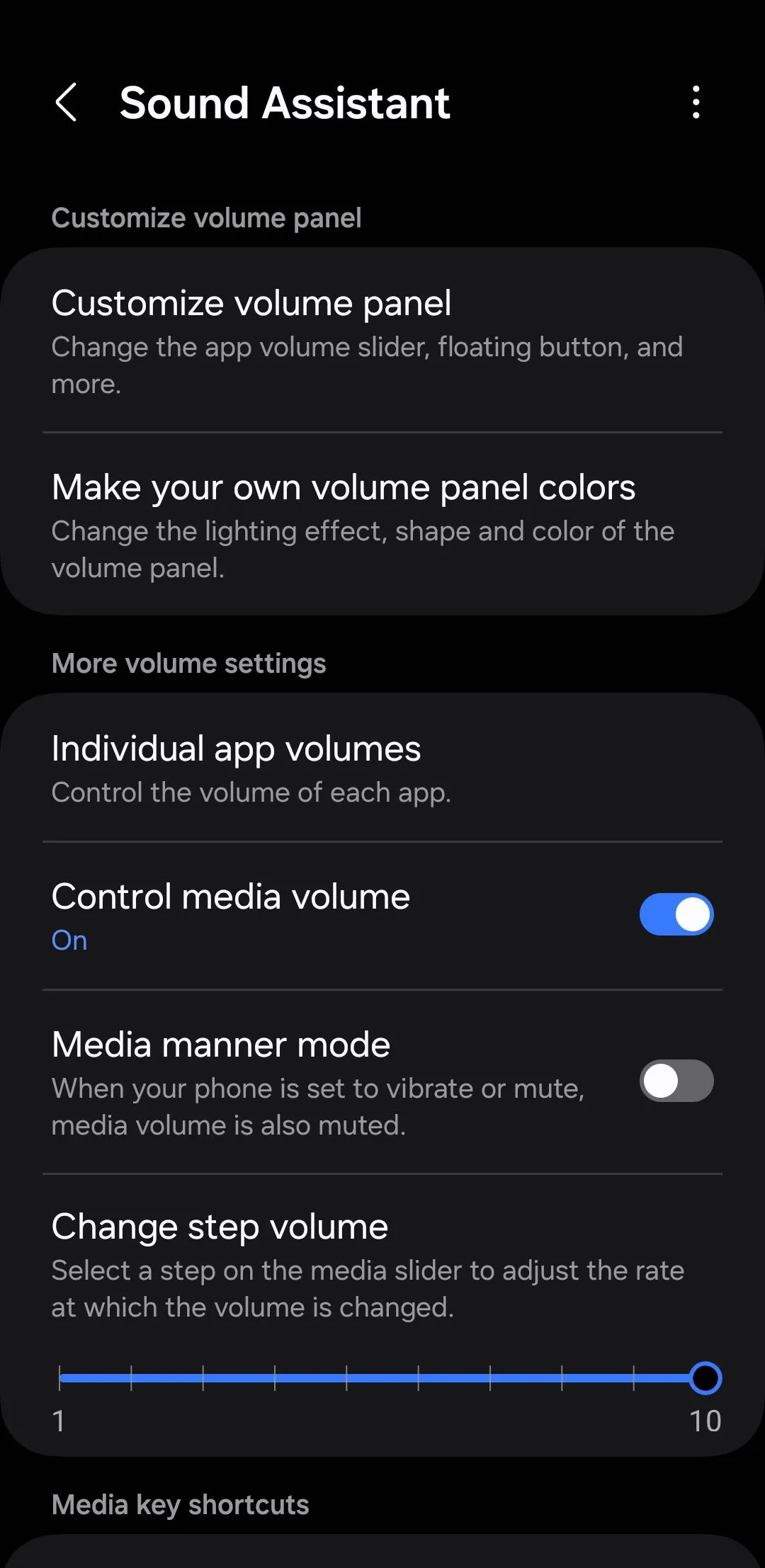 Giao diện ứng dụng Sound Assistant trên điện thoại Samsung
Giao diện ứng dụng Sound Assistant trên điện thoại Samsung
6. Điều Khiển Nhạc Bằng Phím Âm Lượng (Control Music With Volume Keys)
Các nút điều chỉnh âm lượng trên điện thoại Samsung của bạn không chỉ dùng để tăng giảm âm lượng; bạn còn có thể sử dụng chúng để điều khiển phát nhạc. Điều này rất tiện lợi nếu bạn không muốn phải loay hoay với các nút điều khiển trên màn hình, hoặc không muốn phụ thuộc vào các nút vật lý trên tai nghe hay loa Bluetooth.
Để bật tính năng này, hãy mở ứng dụng Sound Assistant và bật tùy chọn Điều khiển nhạc bằng phím âm lượng (Control music with Volume keys). Sau khi kích hoạt, bạn có thể tùy chỉnh cách thức hoạt động của các nút này để phù hợp với sở thích cá nhân, chẳng hạn như chuyển bài hát, tạm dừng hoặc phát.
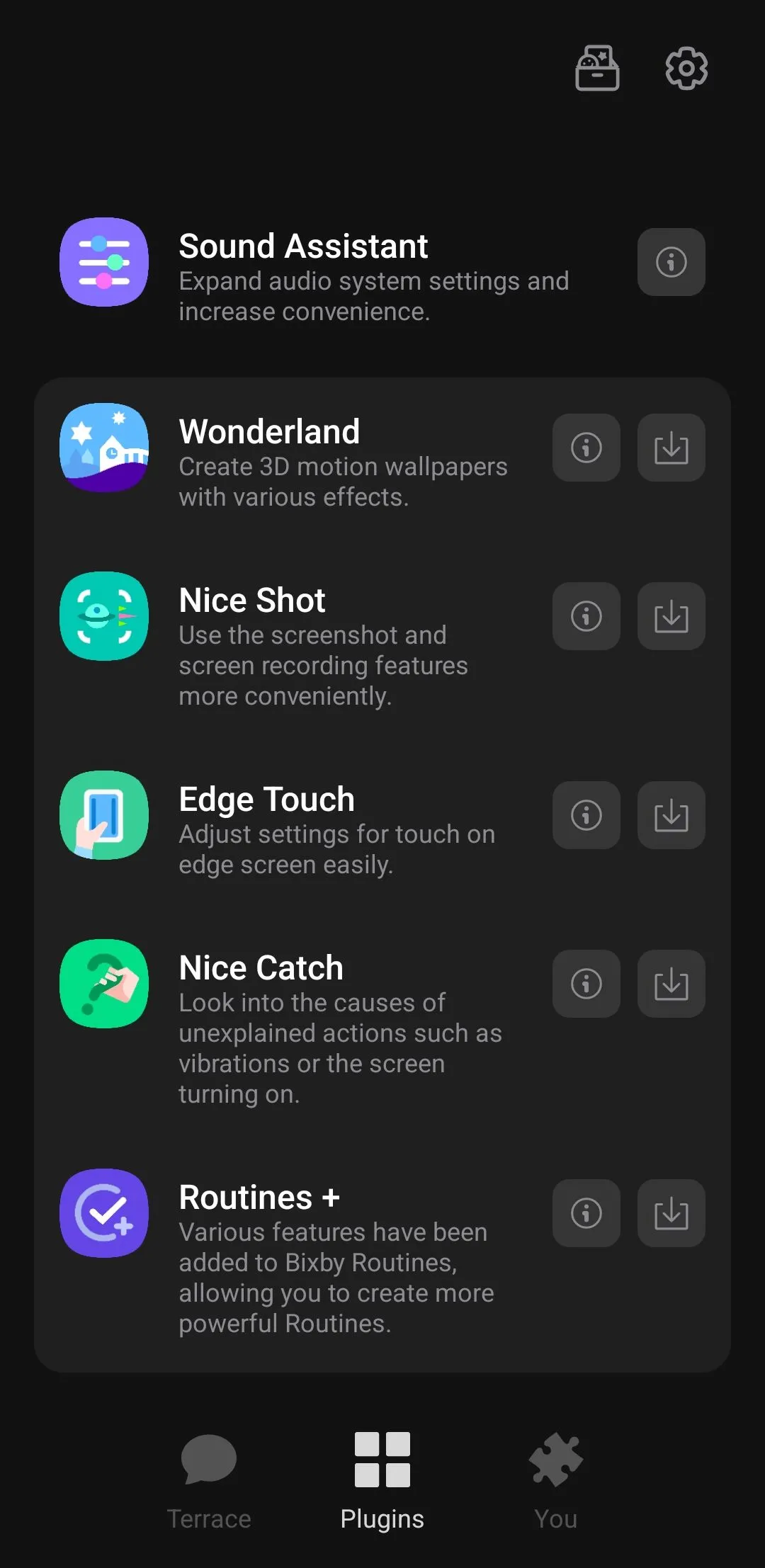 Ứng dụng Good Lock trên điện thoại Samsung Galaxy
Ứng dụng Good Lock trên điện thoại Samsung Galaxy
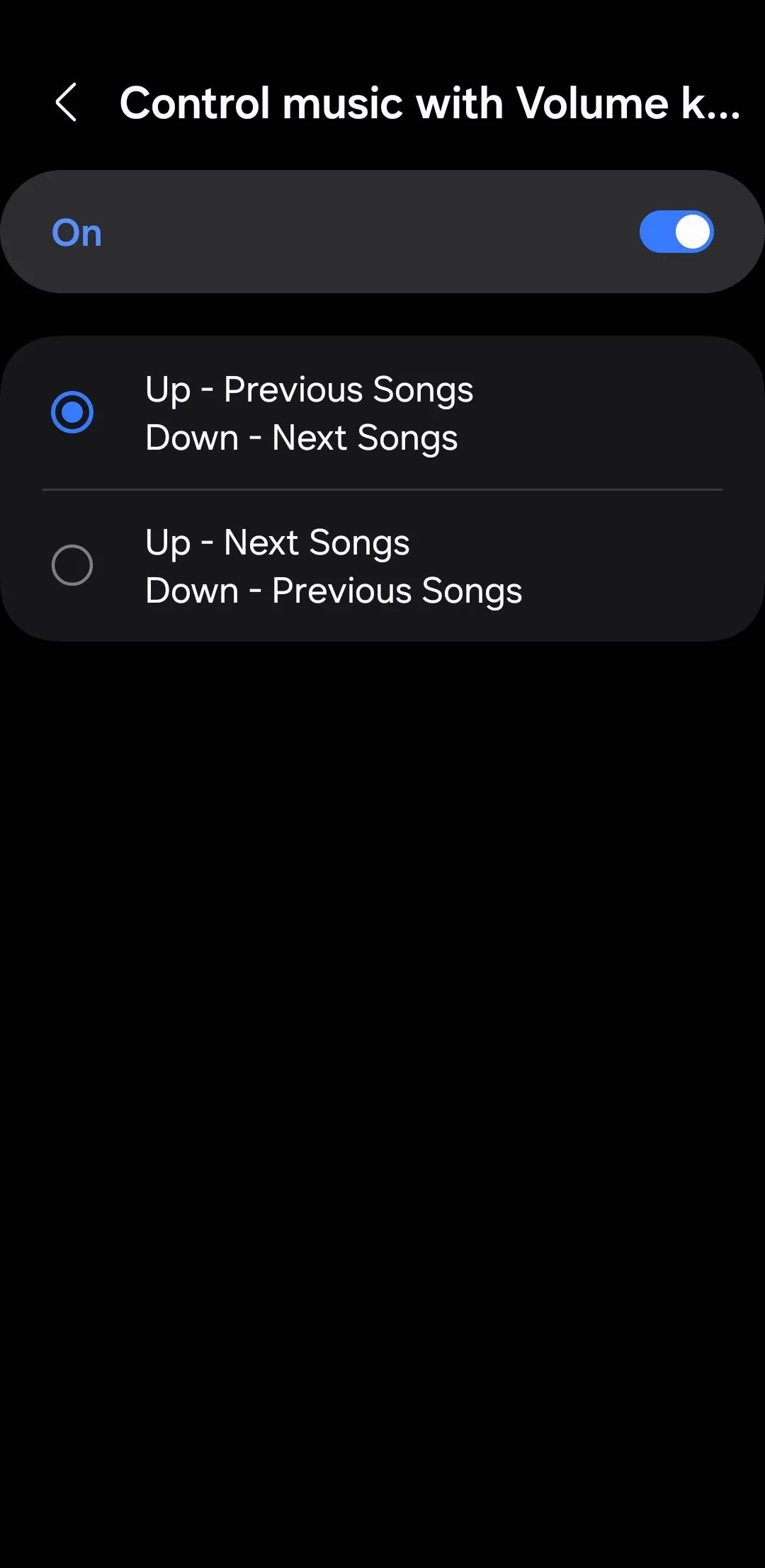 Tùy chọn điều khiển nhạc bằng phím âm lượng trong Sound Assistant
Tùy chọn điều khiển nhạc bằng phím âm lượng trong Sound Assistant
5. Dolby Atmos
Điện thoại Samsung của bạn được trang bị công nghệ Dolby Atmos, một tính năng có khả năng tăng cường trải nghiệm âm thanh bằng cách tạo ra hiệu ứng âm thanh vòm sống động và đắm chìm hơn. Công nghệ này hoạt động hiệu quả cho cả loa tích hợp của điện thoại cũng như các loa ngoài và tai nghe.
Bạn có thể kích hoạt tính năng này bằng cách truy cập Cài đặt (Settings) > Âm thanh và Rung (Sounds and Vibration) > Chất lượng và hiệu ứng âm thanh (Sound Quality and Effects) > Dolby Atmos. Để truy cập nhanh hơn, bạn cũng có thể thêm ô cài đặt Dolby Atmos vào bảng điều khiển cài đặt nhanh của điện thoại Samsung. Giao diện One UI cung cấp các cài đặt sẵn khác nhau như Phim (Movie), Nhạc (Music) và Giọng nói (Voice), giúp bạn chọn tùy chọn tốt nhất tùy thuộc vào nội dung đang nghe. Hoặc, bạn có thể đặt thành Tự động (Auto) để điện thoại tự động tối ưu hóa âm thanh dựa trên nội dung bạn đang phát.
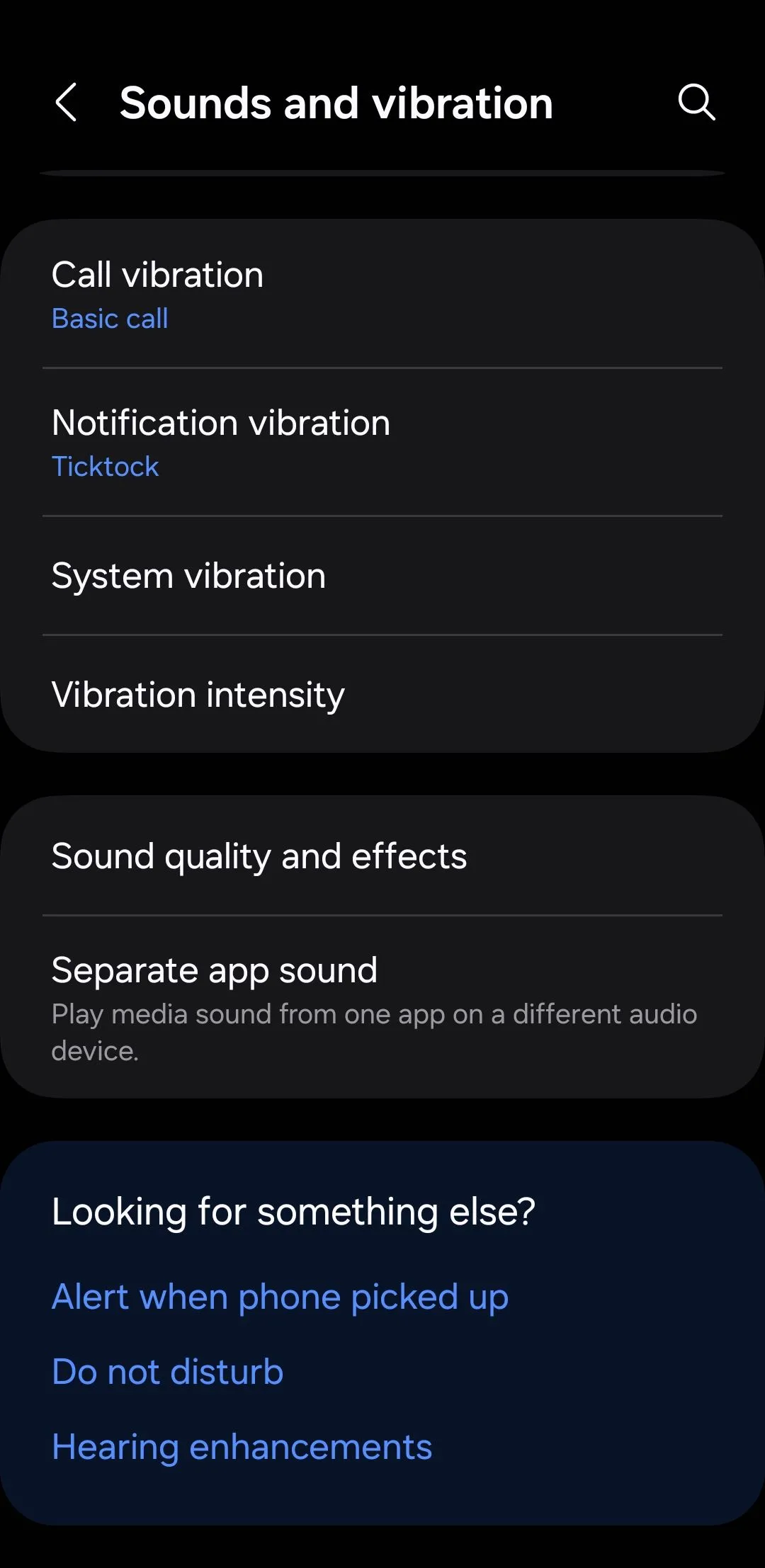 Menu Chất lượng âm thanh và Hiệu ứng trên Samsung
Menu Chất lượng âm thanh và Hiệu ứng trên Samsung
4. Bộ Nâng Cấp UHQ (UHQ Upscaler)
Nếu bạn là người thường xuyên nghe âm thanh qua tai nghe, bạn nhất định phải thử tính năng Bộ nâng cấp UHQ (UHQ Upscaler) trên điện thoại Galaxy của mình. Tuy nhiên, cần lưu ý rằng tính năng này chỉ hoạt động với tai nghe có dây và một số tai nghe không dây tương thích được chọn lọc, chẳng hạn như Galaxy Buds3 và Buds3 Pro.
Để kích hoạt UHQ Upscaler, bạn hãy điều hướng đến Cài đặt (Settings) > Âm thanh và Rung (Sounds and Vibration) > Chất lượng và hiệu ứng âm thanh (Sound Quality and Effects), sau đó bật công tắc UHQ Upscaler. Bạn sẽ thấy hai tùy chọn: Nâng cấp Bit (Bit Upscaling), giúp giảm nhiễu và biến dạng để có âm thanh trong trẻo hơn, và Nâng cấp Bit và Băng thông (Bit and Bandwidth Upscaling), giúp tăng cường cả độ sâu bit và tốc độ lấy mẫu để mang lại âm thanh phong phú và đắm chìm hơn.
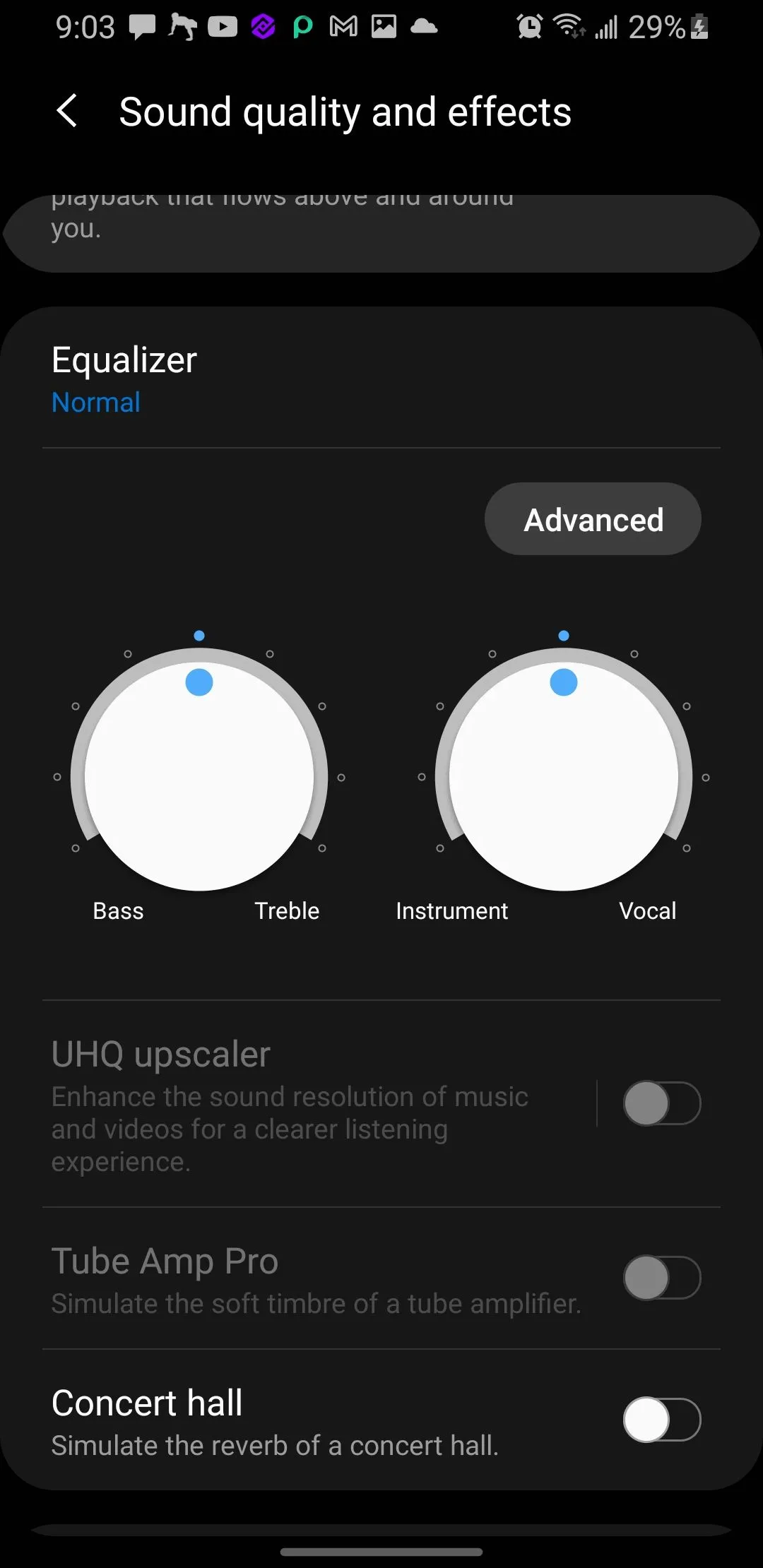 Ảnh chụp màn hình Cài đặt Chất lượng âm thanh và Hiệu ứng
Ảnh chụp màn hình Cài đặt Chất lượng âm thanh và Hiệu ứng
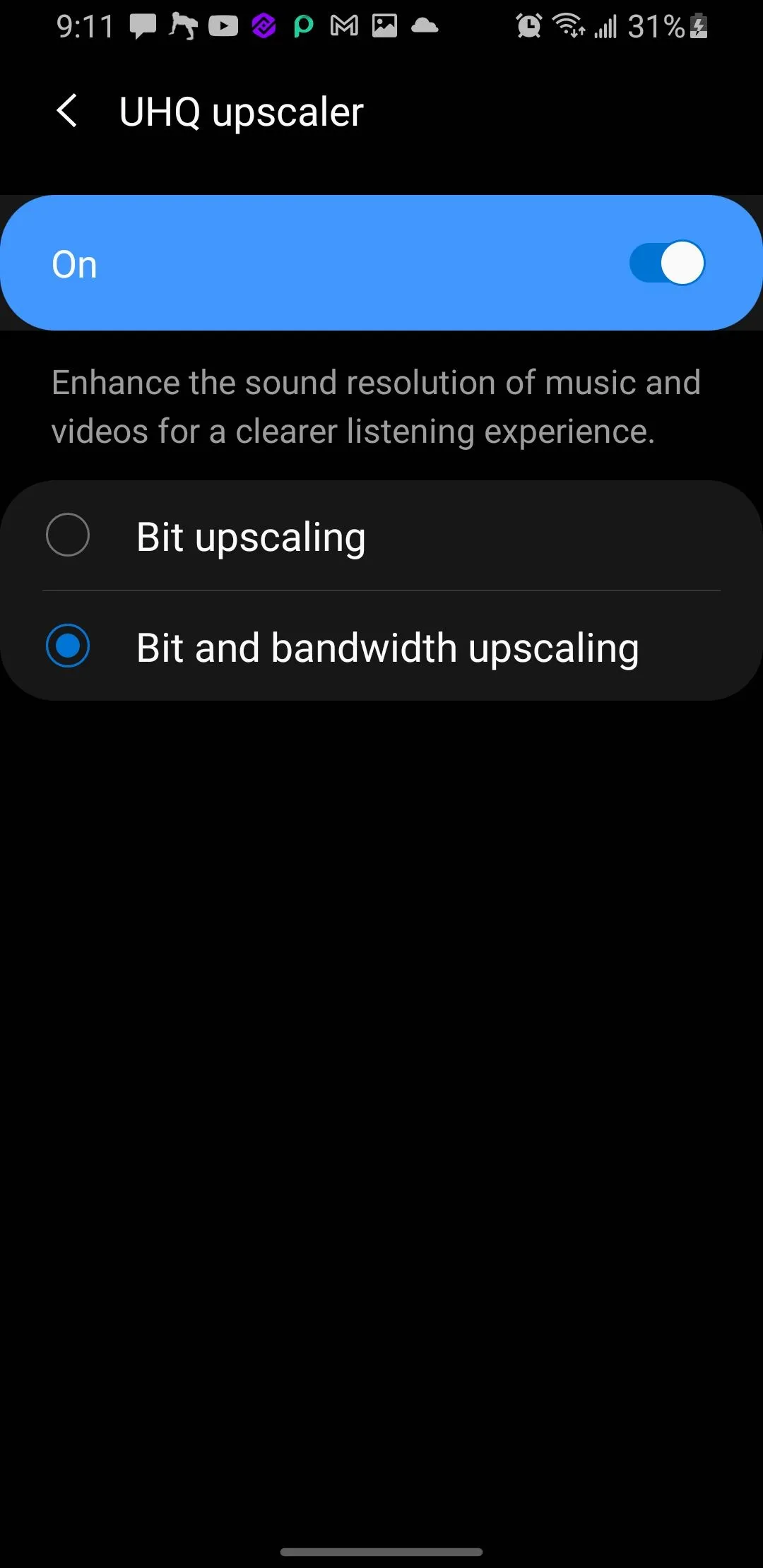 Tùy chọn Bộ nâng cấp UHQ (UHQ Upscaler) trên điện thoại Samsung
Tùy chọn Bộ nâng cấp UHQ (UHQ Upscaler) trên điện thoại Samsung
3. Giới Hạn Âm Lượng Phương Tiện (Media Volume Limit)
Dù tai nghe của bạn có tốt đến mấy, việc nghe nhạc trong thời gian dài, đặc biệt là ở âm lượng cao, luôn không được khuyến khích. Đây chính là lúc tính năng Giới hạn âm lượng phương tiện (Media Volume Limit) phát huy tác dụng. Tính năng này có thể giúp bảo vệ thính giác của bạn bằng cách ngăn chặn âm thanh quá lớn.
Để bật giới hạn âm lượng, bạn vào Cài đặt (Settings) > Âm thanh và Rung (Sounds and Vibration) > Âm lượng (Volume), chạm vào biểu tượng ba chấm (three-dot menu), và chọn Giới hạn âm lượng phương tiện (Media volume limit). Bật nó lên, sau đó điều chỉnh mức decibel tối đa theo sở thích của bạn. Sau khi được thiết lập, điện thoại Samsung của bạn sẽ hiển thị thông báo Đã đạt giới hạn âm lượng (Volume limit reached) mỗi khi bạn cố gắng vượt quá giới hạn đã chọn. Điều này đặc biệt hữu ích nếu bạn có chia sẻ điện thoại với trẻ em.
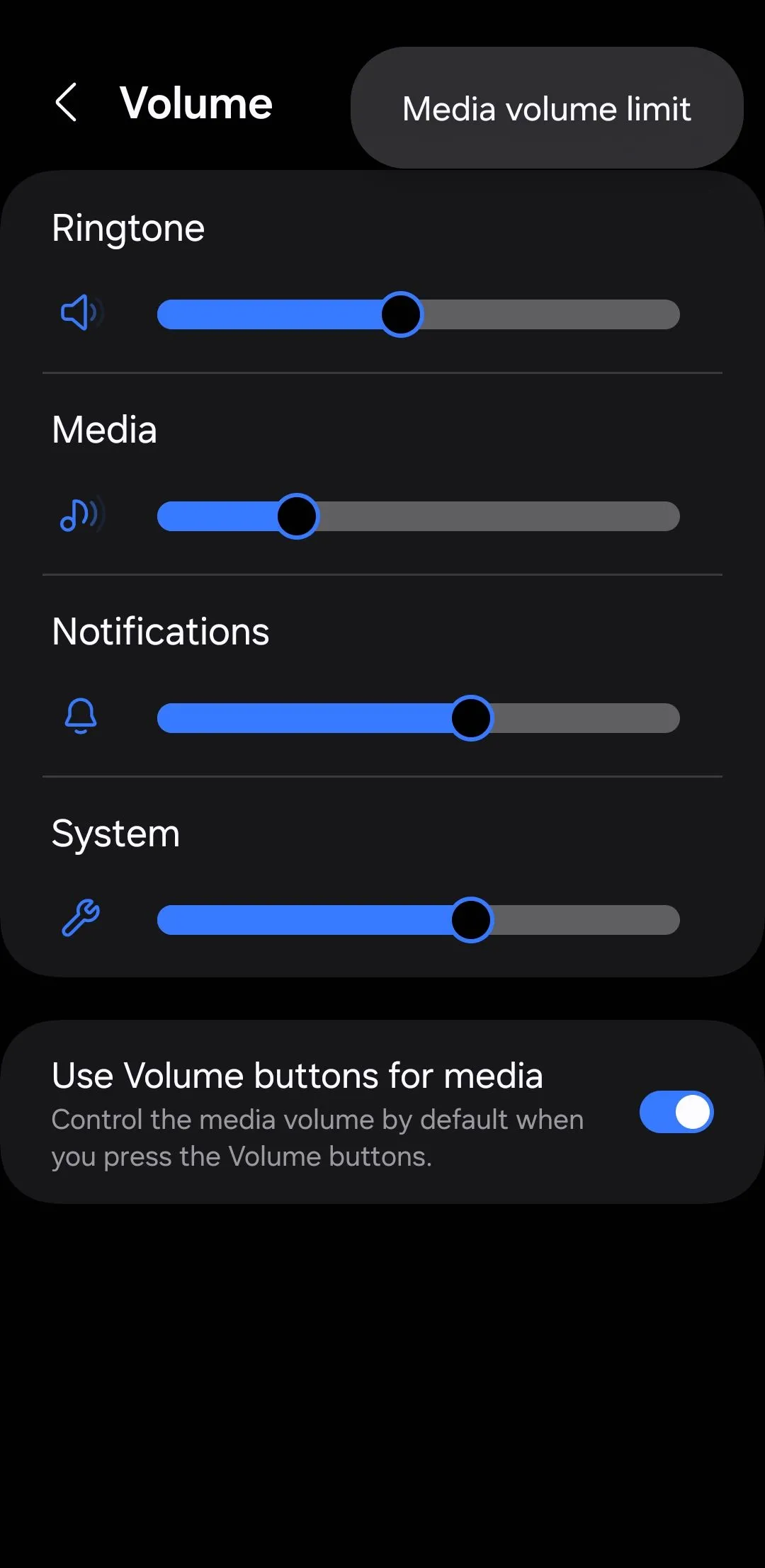 Cài đặt giới hạn âm lượng phương tiện trên điện thoại Samsung
Cài đặt giới hạn âm lượng phương tiện trên điện thoại Samsung
2. Tắt Tiếng Tạm Thời (Temporary Mute)
Một tình huống rất phổ biến: bạn chuyển điện thoại Galaxy sang chế độ im lặng trước khi vào cuộc họp, rồi sau đó quên bật lại âm thanh. Số cuộc gọi và tin nhắn quan trọng bị bỏ lỡ vì điều này là không đếm xuể. May mắn thay, tùy chọn Tắt tiếng tạm thời (Temporary Mute) của Samsung, cho phép bạn tắt tiếng điện thoại trong một khoảng thời gian nhất định, cung cấp một giải pháp hiệu quả.
Để kích hoạt tính năng này, hãy truy cập Cài đặt (Settings) > Âm thanh và Rung (Sounds and Vibration), chạm vào Tắt tiếng (Mute), sau đó bật tùy chọn Tắt tiếng tạm thời (Temporary Mute). Bạn có thể đặt hẹn giờ cho khoảng thời gian bạn muốn điện thoại ở chế độ im lặng. Sau khi bộ hẹn giờ hết hạn, thiết bị Galaxy của bạn sẽ tự động khôi phục âm thanh.
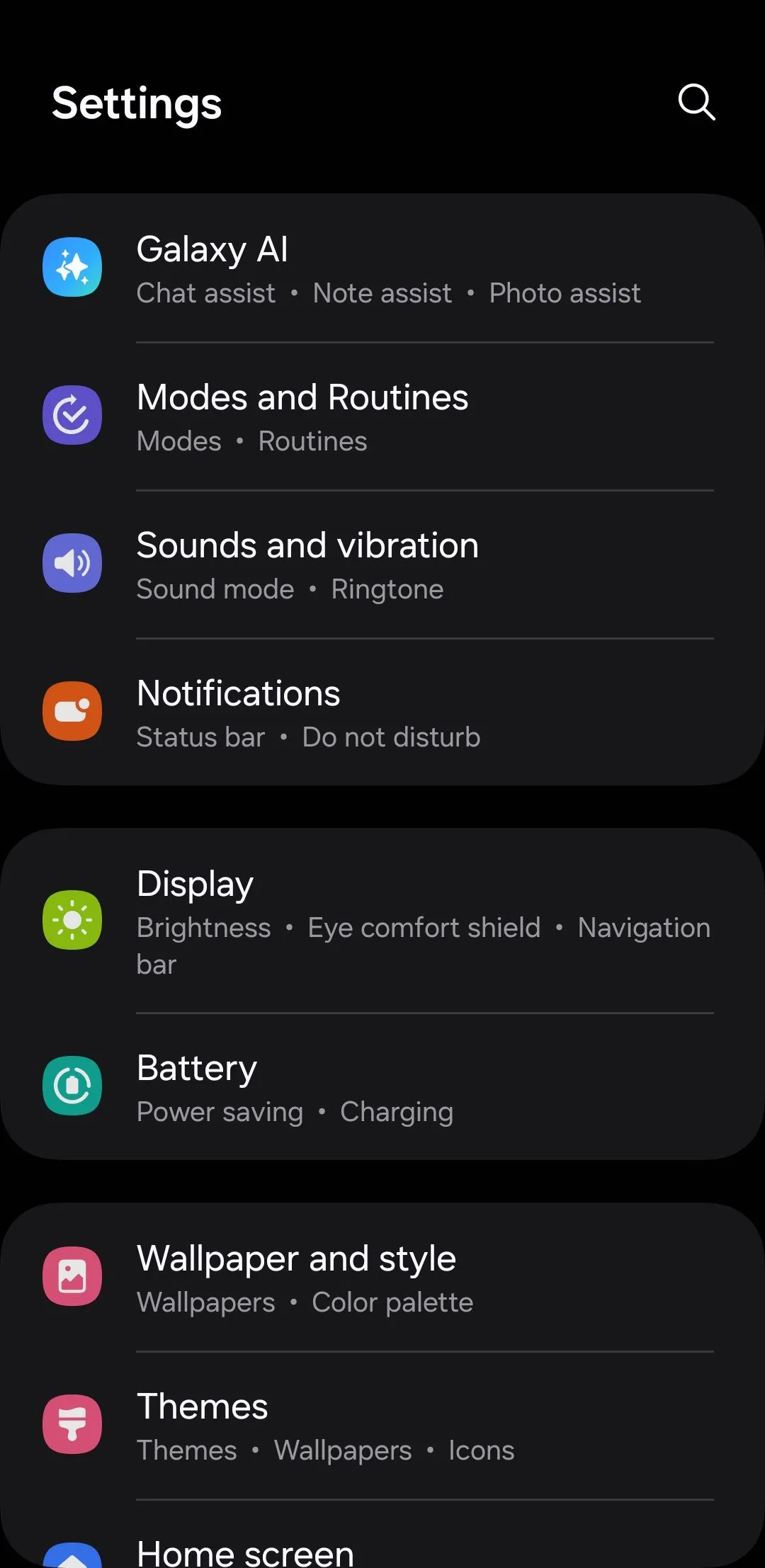 Menu Âm thanh và Rung trên điện thoại Samsung
Menu Âm thanh và Rung trên điện thoại Samsung
1. Chia Sẻ Nhạc (Music Share)
Tính năng Chia sẻ nhạc (Music Share) của Samsung cho phép bạn chia sẻ loa hoặc tai nghe Bluetooth của mình với bạn bè mà không cần ngắt kết nối thiết bị của chính bạn. Cách thức hoạt động rất đơn giản: nếu điện thoại Samsung của bạn đang kết nối với một loa Bluetooth, một người dùng Samsung khác có thể kết nối với điện thoại của bạn qua Bluetooth và phát âm thanh của họ qua loa đó.
Điều này loại bỏ hoàn toàn sự bất tiện khi phải ngắt kết nối thiết bị của bạn khỏi loa và sau đó kết nối điện thoại của bạn bè. Sau khi kết nối, cả hai thiết bị đều có thể điều khiển âm lượng. Đây là tính năng hoàn hảo cho các bữa tiệc, chuyến đi đường dài, hoặc bất kỳ tình huống nào cần chuyển đổi liền mạch giữa các nguồn nhạc. Bạn có thể bật tính năng này trên cả hai thiết bị bằng cách vào Cài đặt (Settings) > Kết nối (Connections) > Bluetooth > Cài đặt nâng cao (Advanced settings) > Chia sẻ nhạc (Music Share). Bạn cần bật Wi-Fi trên cả hai thiết bị để tính năng này hoạt động, nhưng không nhất thiết phải kết nối với một mạng Wi-Fi cụ thể.
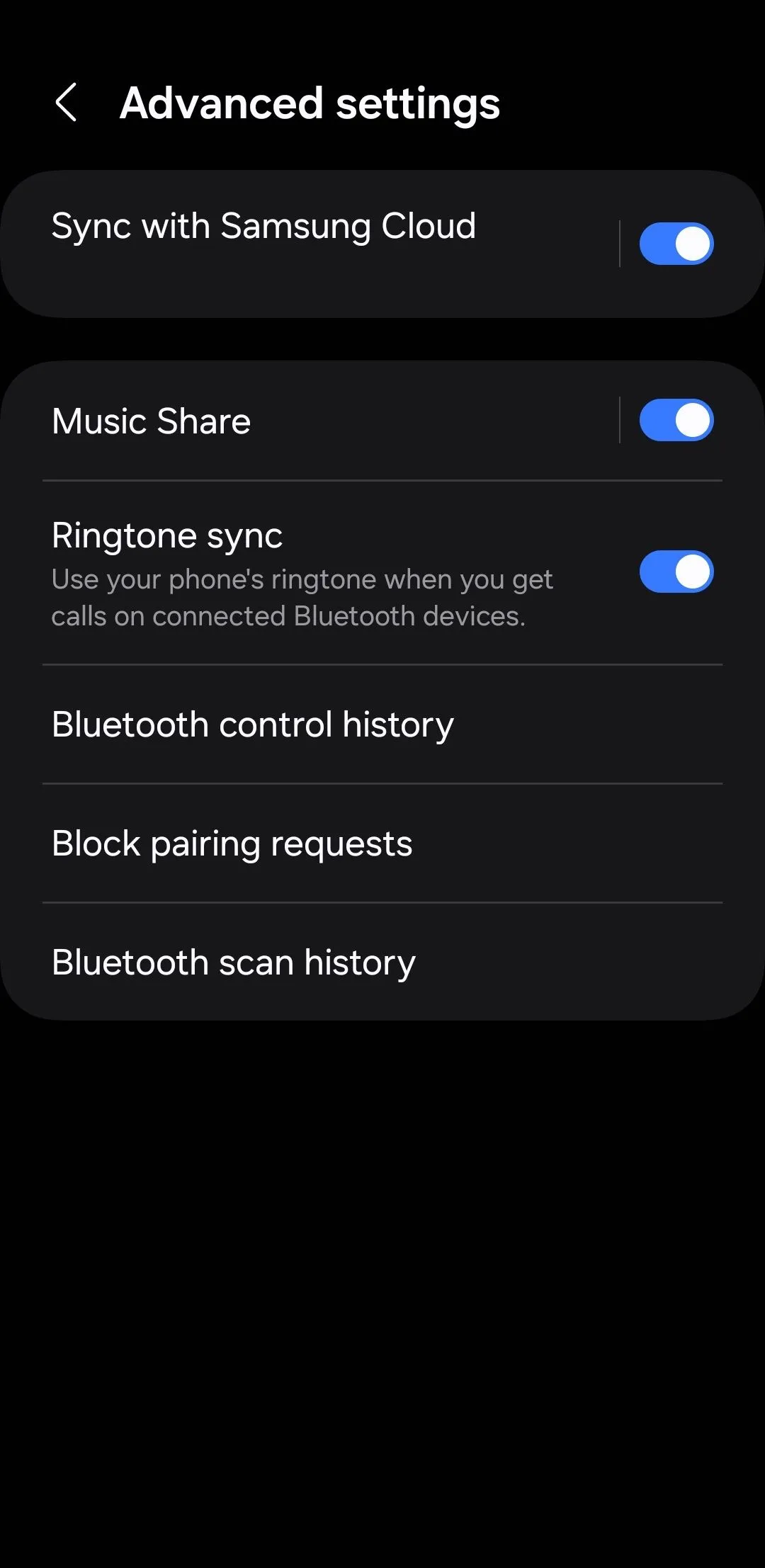 Cài đặt nâng cao Bluetooth trên điện thoại Samsung
Cài đặt nâng cao Bluetooth trên điện thoại Samsung
Điện thoại Samsung Galaxy của bạn đi kèm với một số tính năng âm thanh mạnh mẽ nhưng rất dễ bị bỏ qua. Tuy nhiên, việc làm quen với chúng sẽ giúp bạn khai thác tối đa tiềm năng âm thanh của thiết bị và có được trải nghiệm nghe tốt nhất có thể. Hãy khám phá và tận dụng những cài đặt âm thanh độc đáo này để nâng tầm trải nghiệm giải trí và làm việc của bạn trên chiếc điện thoại Samsung Galaxy. Bạn đã khám phá được tính năng nào thú vị? Hãy chia sẻ ý kiến của bạn trong phần bình luận!